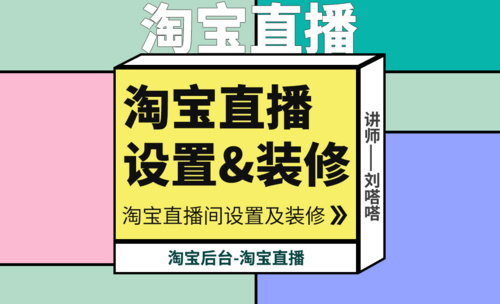修改图片
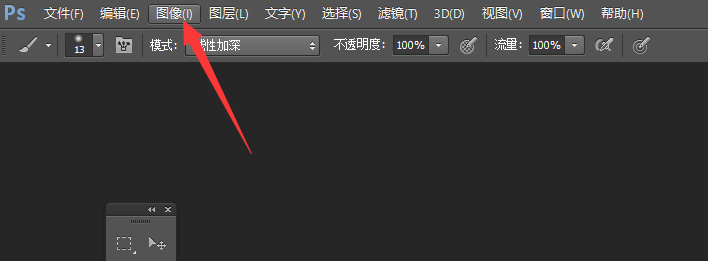
如果能够熟练的掌握PS不仅可以增加择业的机会,还能为自己的生活增添很多的乐趣,尤其是在这个自媒体流行的时代。所以如果有机会学习PS,那一定不要错过哦!今天小编就为大家带来了PS功能之一的PS怎么修改图片尺寸。细节请看以下内容。
将需要修改尺寸的图片置入到PS中,(鼠标选中图片可以直接拖入到PS中)。将图片放入PS中后,找到菜单栏中的图像菜单栏,如图所示。

在图像菜单栏中,选择图像大小设置。
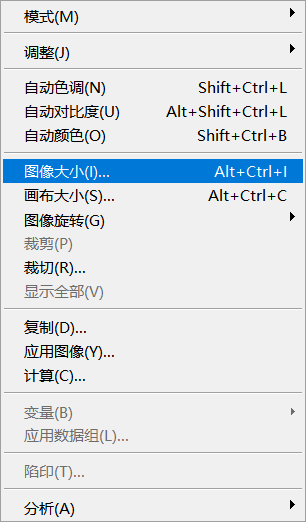
在图像大小设置中,可以看到图片的原始尺寸,在这里可以编辑图片的宽高及分辨率大小。
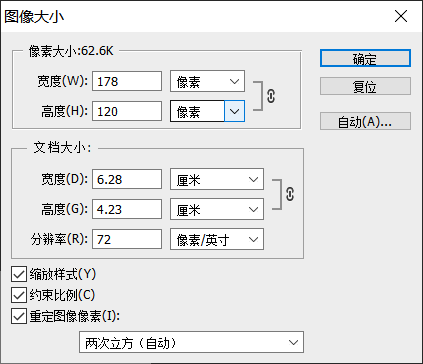
需要注意的是,宽高属性中的有个连接符号,选中状态下,宽高等比例变化,如果去掉连接符号后调整图片宽高,图片会变形;重新采样,如果需要打印,就去掉对勾,如果是屏幕显示也就是72ppi下,选中重新采样。在连接状态下,只需要调整一个值,另一个值就会自动变化,调整完成后,点击确定。
最后将图片导出保存。
那么以上就是PS怎么修改图片尺寸的操作步骤啦!小伙伴们要认真看哦!希望在你需要的时候能够想起小编所介绍的方法。
硬件型号:联想小新Air15
系统版本:win10
软件版本:PS(CC2017)
虽然ps是款图片处理软件,但也是经常用到文字操作,这样在做一些海报时图文并茂让大家看着更美观。可我们在输入文字后有时会需要修改下,对于已经成图片格式的和还是psd格式的两种形式该怎么去修改呢?下面小编就给大家详细说明下操作步骤:
PS里修改图片文字,分两种情况。一,如果是源文件的话,就是格式为psd的文件,就可以直接用文字工具改。二,已经保存为一张JPG的图片文件的情况。
第一种情况
1、打开PS,双击空白处,找到你要改的PSD文件并打开。
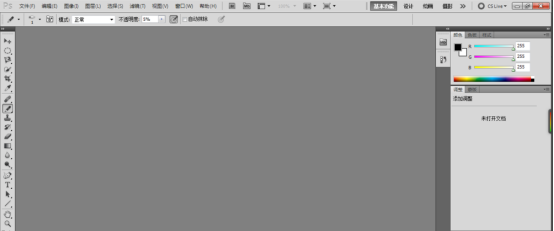
2、打开之后,在左边的工具栏里找到文字工具,图标为一个T字。
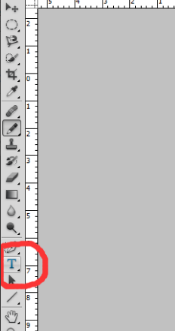
3、点击这个T字后,鼠标指针会变成一个T的模样,然后移到图片中文字的位置,然后点击,这时文字就处于可编辑状态。
4、然后把输入法调出来,就可以更改了,和平常你聊天时输入文字一样,可以直接输文字了,改好之后,再点击工具栏里的移动工具,或者点击右边的文字图层,此时文字就处于非编辑状态了。
5、改完之后,按Ctrl+S保存,按Ctrl+Shift+S可以另存为任何格式的图片文件。也可以在菜单栏里的 文件-存储 或者文件-存储为 进行保存。
第二种情况,修改JPG文件步骤
1、打开PS,双击空白处,找到你要改的JPG文件并打开。因为背景不是那种统一的颜色,是现实中的场景,所以就要用到图章工具,
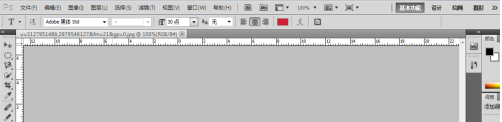
2、在左边的工具栏里找到图章工具,或者在英文输入法状态下按快捷键S,此事鼠标指针会变成一个空心圆。
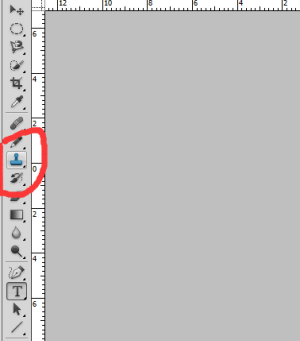
3、选择图章工具后,移到文字附近,按住Alt键,在文字附近取源,取好之后松开Alt键,然后再移动到文字上面,点击一下,这时你就会发现文字的部分被你刚取的源给覆盖了。这个步骤有点不好说,关键是靠自己来适当取源,适当来覆盖。
4、仿制完后,就可以找到文字工具,然后点击图片你想放文字的位置,点击一下,就可以输文字了。和上面修改PSD文件文字的步骤是一样的,这里就不多说了。
以上就是PS改图片上文字内容的操作方法,大家看自己是哪种情况,选择其哪种方法进行操作。在处理图片时一定要在图片还未保存为jpg格式时修改,要不然改起来会有些麻烦。
本篇文章使用以下硬件型号:联想小新Air15;系统版本:win10;软件版本:photoshop cc。
我们在使用Photoshop时,可以进行设计海报的工作,也可以进行图片修改、改变颜色滤镜等等工作,ps的功能非常齐全,是现代美工人员必备的技术之一。今天我跟大家分享下ps改图片颜色的详细步骤,希望对新手们有所帮助。
1、首先我们打开Photoshop软件,载入素材图片,在软件中点击【魔术棒】工具,【拾取】裤子部分的颜色。
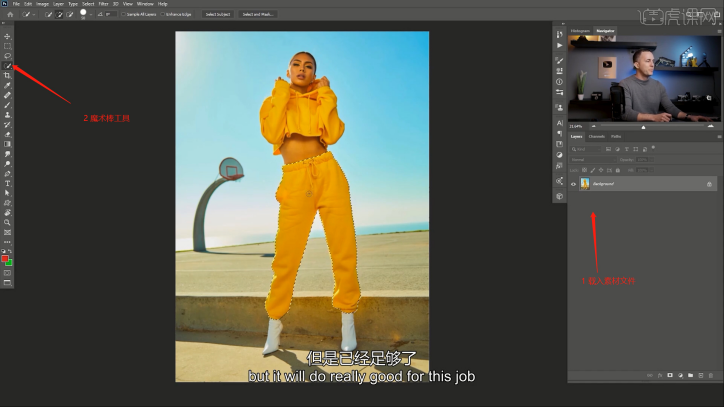
2、通常我们修改服装的颜色都是使用的【色相饱和度】效果器,老师来测试一下发现细节丢失的得非常严重。

3、这里老师推荐同学们使用【渐变映射】效果器,在使用渐变映射的时候,要保证前景色是【黑白】色的。
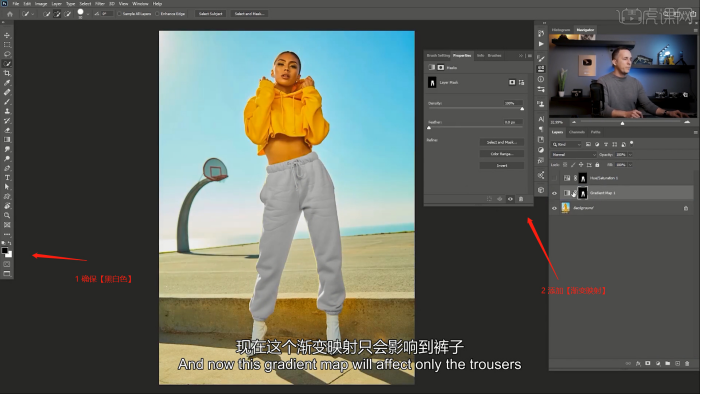
4、选择【渐变映射】,点击【第二栏】中的【渐变设置】,点击【颜色】面板修改渐变的颜色信息。
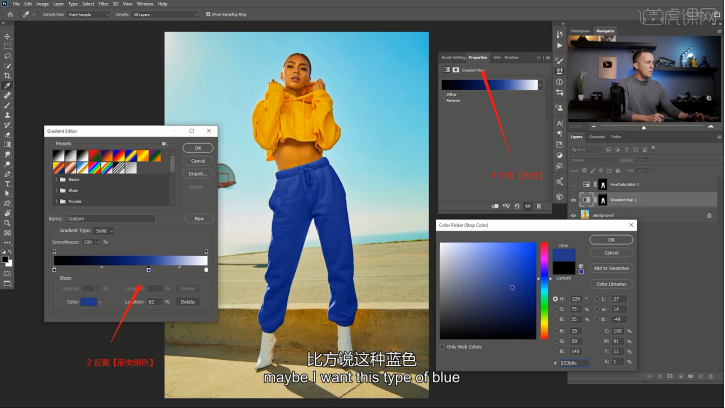
5、打开另外一个工程文件,载入素材图片在软件中点击【魔术棒】工具,【拾取】服装部分的颜色。
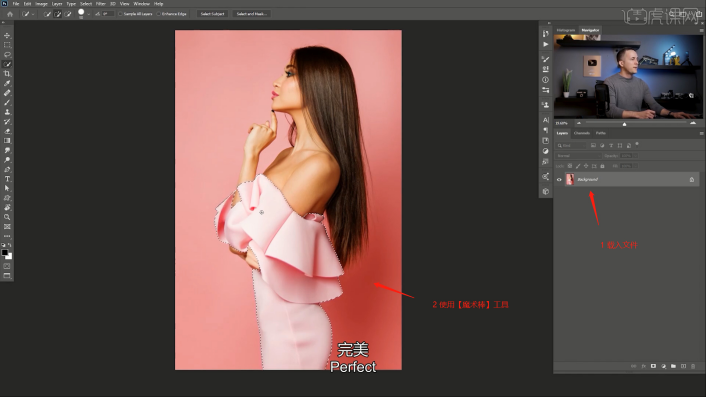
6、利用魔术棒选择出来的选区,添加【渐变映射】效果器,并设置【蒙版】选择【渐变映射】,点击【第二栏】中的【渐变设置】,点击【颜色】面板修改渐变的颜色信息。
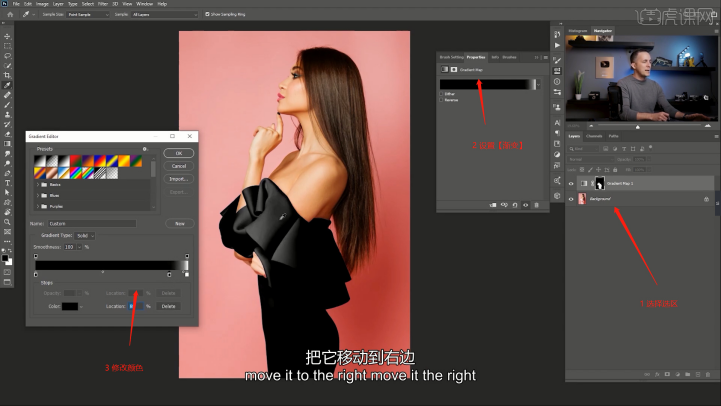
7、调整颜色还可以使用Photoshop软件的色盘工具,如果想了解跟多的变色知识,可以在【虎课网】中搜索课程《PS-简单实用基础变色秘籍》。
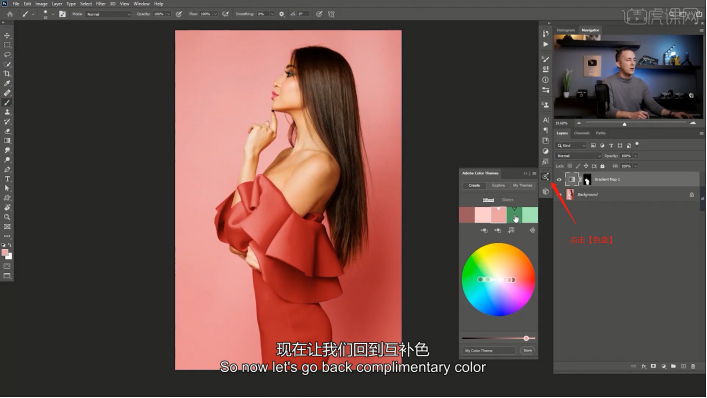
8、打开另外一个工程文件,添加【渐变映射】效果器,点击【渐变设置】并在【颜色】面板修改渐变的颜色信息。
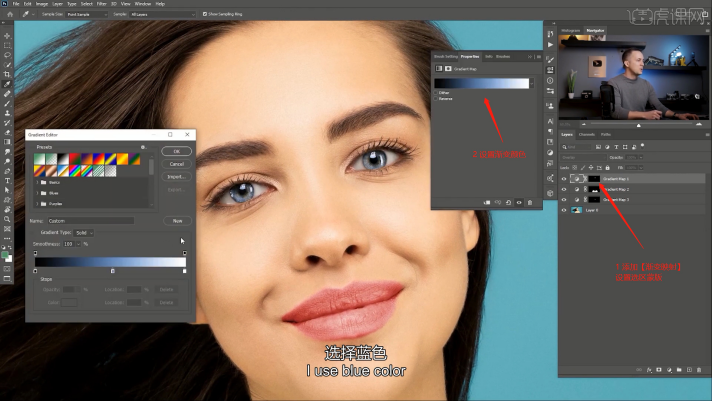
9、同样的方式,还可以用来修改女性【口红】的颜色。
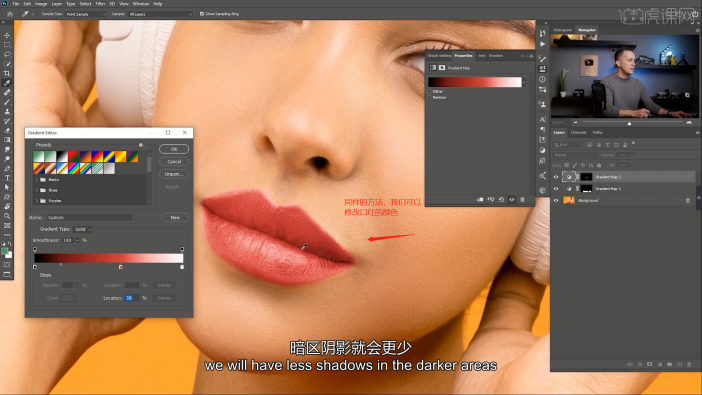
以上就是ps改图片颜色的详细步骤了,大家也看到了,ps的选取工具并不是唯一的,大家可以任选自己习惯的,只有多加练习才会更熟练。
本篇文章使用以下硬件型号:联想小新Air15;系统版本:win10;软件版本:photoshop cc2020。